Publicité
![Synchroniser les dossiers avec votre clé USB à l'aide d'Allway Sync [Windows] Synchroniser](/f/ab72208f24005d3868b44aceb199678b.png) En tant qu'étudiant, je porte ma clé USB partout avec moi. Il a un ensemble pratique de fichiers .bat Comment créer un fichier batch (BAT) en cinq étapes simplesCet article explique comment créer un fichier de commandes à l'aide de cinq étapes simples pour le système d'exploitation Windows. Lire la suite que j'utilise régulièrement, plusieurs applications portables utiles, quelques arrière-plans de bureau et, surtout, un dossier contenant mon travail pour chacune de mes classes universitaires. En fait, même si je n'ai commencé à utiliser un périphérique USB régulièrement il y a environ un an, je dirais à tout le monde que c'est l'une des choses les plus indispensables que j'utilise au quotidien.
En tant qu'étudiant, je porte ma clé USB partout avec moi. Il a un ensemble pratique de fichiers .bat Comment créer un fichier batch (BAT) en cinq étapes simplesCet article explique comment créer un fichier de commandes à l'aide de cinq étapes simples pour le système d'exploitation Windows. Lire la suite que j'utilise régulièrement, plusieurs applications portables utiles, quelques arrière-plans de bureau et, surtout, un dossier contenant mon travail pour chacune de mes classes universitaires. En fait, même si je n'ai commencé à utiliser un périphérique USB régulièrement il y a environ un an, je dirais à tout le monde que c'est l'une des choses les plus indispensables que j'utilise au quotidien.
Le problème est que j'utilise également régulièrement mon PC Windows. Je suis meilleur en programmation sur un ordinateur de bureau parce que je fais moins d'erreurs de frappe, je navigue plus rapidement sur le Web avec une souris - le fait est que j'utilise aussi le PC pour le travail scolaire.
Alors, que fait-on quand ils écrivent la moitié de leur travail sur un ordinateur portable et la moitié sur un bureau, mais ne se souviennent jamais de «synchroniser» les dossiers avec le lecteur USB? L'un télécharge Allway Sync et laisse le logiciel faire tout.
La beauté de Synchronisation totale c'est qu'il est polyvalent; il peut se synchroniser avec tous les éléments suivants:
- Dossiers Windows (USB HD, CD / DVD, tout appareil avec une lettre de lecteur).
- Lecteurs amovibles (USB, HD extensible, lecteurs multimédias, appareils photo numériques).
- Dossier réseau (dossier partagé sur le réseau).
- Serveur ftp.
- Amazon S3 (Amazon Simple Storage Service).
- OffsiteBox.com (site Web sécurisé de stockage de données en ligne).
- Dossier MS Activesync (dossier sur un appareil portable tel qu'un PDA).
Comme vous pouvez le voir, pratiquement tout ce que vous voulez peut être synchronisé avec Allway Sync - peut-être même des choses qui ne sont pas explicitement déclarées et qui nécessitent simplement un peu d'ingéniosité pour créer une solution. Le fait est, que vous souhaitiez synchroniser automatiquement des images depuis un appareil photo, mettre en miroir une clé USB ou sauvegarder automatiquement un serveur FTP, Allway Sync pourrait être une excellente solution gratuite pour vous.
La véritable synchronisation est automatique; vous ne devriez rien faire après avoir actionné quelques commutateurs et configuré les choses comme vous le souhaitez. Nous allons tester Allway Sync avec ma clé USB pour voir si tout fonctionne bien; nous espérons que cela vous donnera une idée du programme et de la meilleure façon d'utiliser un tel outil.
Étape 1: Obtenez Allway Media Sync
Télécharger Allway Media Sync et terminer le processus d'installation. Allez-y et démarrez-le pour la première fois; vous devriez être accueilli par l'écran principal.
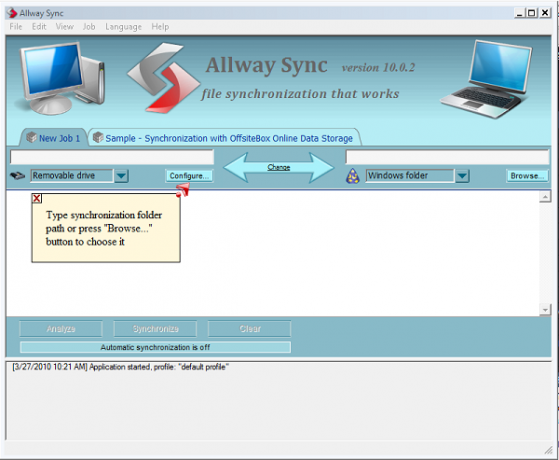
Étape 2: configurer les dossiers que vous souhaitez synchroniser
N'oubliez pas que cet outil n'est pas nécessairement destiné à COPIER des fichiers, mais à synchroniser des dossiers. Les deux dossiers que vous synchronisez peuvent être différents l'un de l'autre (sinon, vous n'auriez pas besoin de les synchroniser), mais pour votre propre avantage, leur structure devrait être relativement similaire.
Allez-y et cliquez sur les deux types de dossiers déroulants que vous souhaitez ajouter. Dans mon cas, j'ai choisi "Lecteur amovible" et "Dossier Windows"Car je prévois de synchroniser mon dossier Windows avec celui de ma clé USB. Pour le dossier Windows, allez-y et «parcourez» le dossier à synchroniser. Nous ferons l'USB à l'étape suivante.
Le dossier que je vais synchroniser s'appelle "École"Et il se trouve dans le lecteur C:. Je souhaite synchroniser le dossier avec une clé USB qui ne possède actuellement aucun dossier appelé école. Lorsque j'en ai terminé avec ce processus, le lecteur «C: \ School» et le lecteur «E: \ School» doivent exister et être des miroirs l'un de l'autre. Voici mes deux dossiers et leur contenu (équivalent à une photo «avant»).
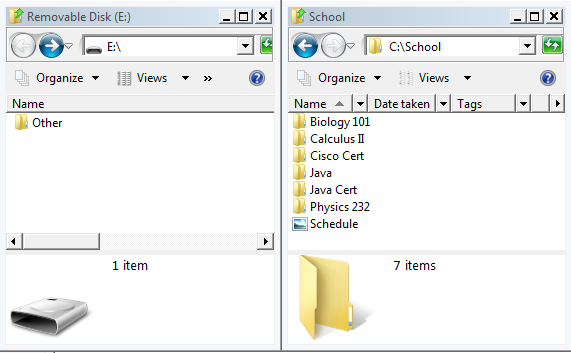
Étape 3: configurer le périphérique USB
Connectez votre périphérique USB (ou autre) à l'ordinateur. Maintenant, allez-y et cliquez sur "configurer", Situé à droite de votre appareil amovible dans la fenêtre Allway Sync. Ici, nous allons dire à Allway Sync où se trouve notre clé USB afin qu'il sache à quoi il se synchronise.
Cliquez sur le menu déroulant et recherchez votre périphérique USB. Le mien était le lecteur e: \, comme indiqué dans la capture d'écran ci-dessous. Vous pouvez vérifier "se lier aux caractéristiques de l'appareil", Car cela garantit que les autres périphériques USB aléatoires ne seront pas synchronisés. Je le recommanderais surtout si vous avez quelque chose de personnel dans le dossier que vous synchronisez (lié au travail ou à l'école? - cochez cette option!)
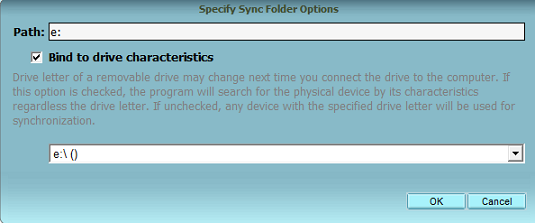
Assurez-vous de taper le chemin d'accès complet à votre dossier. Dans ce cas, je veux que «School» sur mon PC se synchronise avec un dossier appelé «School» sur mon USB. Cela signifie que mon «chemin» pour la configuration USB doit être E: \ School (si le dossier n’existe pas déjà, il sera créé). Voici à quoi ressemble la configuration de mon dossier à la fin de l'étape 3.

Étape 4: configurer les paramètres
Aller vers "Affichage> Options> Nouvelle tâche 1»(Ou quel que soit le nom de votre projet de synchronisation) et affichez certaines des options. Vous trouverez ici des éléments qui influencent le comportement de la synchronisation automatique. Je suis personnellement allé à «synchronisation automatique»Et vérifié les paramètres suivants.
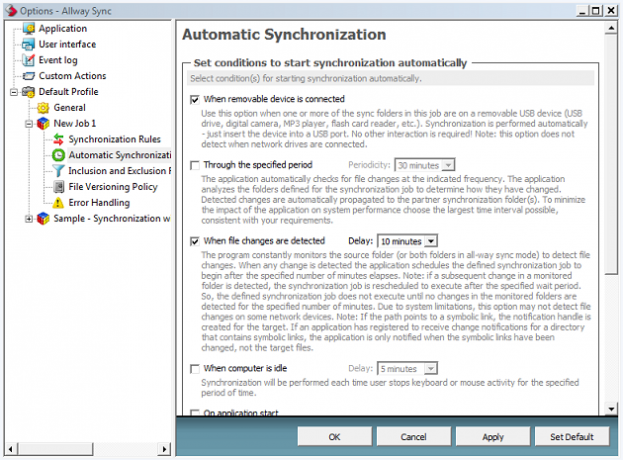
J'ai fait cela pour que lorsque je branche mon appareil ou modifie un fichier qui sera synchronisé, mes modifications se reflètent automatiquement. Cela signifie que je n'ai littéralement rien d'autre à faire que de brancher / débrancher mon câble USB pour faire fonctionner tout ce processus du début à la fin.
Étape 5: analyser les dossiers
Clique le Analyser pour qu'Allway Sync détermine les modifications qui seront apportées et vous informe en cas de divergences graves. Ne vous inquiétez pas que les dossiers soient si différents, mais assurez-vous que rien ne doit être synchronisé. Lors de ma première configuration, j'ai accidentellement presque synchronisé l'intégralité de mon lecteur C: plutôt qu'un dossier dans ce lecteur. Grâce à la fonction d'analyse, j'ai réalisé mon erreur avant que 120 Go d'informations ne commencent à bouger.
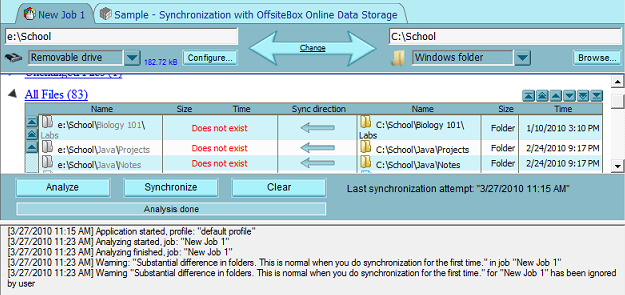
Notez que la direction de la flèche de synchronisation est vers la GAUCHE dans mon cas. Cela est dû au fait que mon dossier USB «Ecole» est vide; tous les fichiers vont de mon PC vers l'USB lors de la première synchronisation.
Étape 6: synchroniser
Cliquez sur Synchroniseret laissez le processus se terminer. Maintenant, vérifiez vos deux dossiers - le contenu est-il identique?
![Synchronisez les dossiers avec votre clé USB à l'aide d'Allway Sync [Windows] après](/f/e5eb0b96a357628666d228d0cdb53600.png)
Dans mon cas, comme vous pouvez le voir, ils sont identiques. Chaque fois que j'apporte un changement à l'un, il se reflétera dans l'autre. Les fichiers qui sont supprimés ou écrasés ont été configurés (dans ma configuration) pour aller à la corbeille - de cette façon s'il y a une erreur quelconque, je peux le corriger manuellement. Allway Sync démarre lorsque votre ordinateur le fait, ce qui signifie qu'à partir de maintenant, tant que vous branchez votre lecteur USB (ou autre), tout se passe bien.
Avez-vous un U3 ou un lecteur portable sur lequel vous souhaitez utiliser l'application Allway Sync portable? Il y a des options vraiment lisses (en particulier pour les propriétaires U3) que Allway Sync prend en charge. Je vous recommande de vérifier le portable U3 et USB versions d'Allway Sync pour voir ce que vous manquez en utilisant la version de bureau.
Quelle est votre solution pour mettre en miroir des dossiers?
Ancien auteur de MakeUseOf et passionné de technologie.


